V posledních dnech, týdnech a měsících se na našem magazínu hojně věnujeme funkcím a vylepšením z nových operačních systémů. Pokud sledujete dění v jablečném světě, tak vám zajisté včera neuniklo vydání veřejné verze macOS Monterey. Tohoto systému jsme se pro veřejnost dočkali po několika měsících čekání, dokonce i iOS a iPadOS 15, watchOS 8 a tvOS 15 jsou pro veřejnost k dispozici již několik týdnů. To znamená, že v následujících dnech se v naší návodní sekci budeme věnovat právě vydanému macOS Monterey, abyste o něm vše zjistili co možná nejdříve.
Mohlo by vás zajímat

Jak rychle vymazat Mac
Pokud jste se někdy ocitli v situaci, kdy jste potřebovali smazat Mac – například při prodeji či při přechodu na nové zařízení – tak jistě víte, že se nejedná o nic jednoduchého. Minimálně tedy pro obyčejného uživatele. Konkrétně je nutné, abyste přešli do Zotavení macOS, kde je nutné zformátovat (smazat) disk, a poté provést instalaci nové kopie macOS. Dobrou zprávou ale je, že v macOS Monterey se celý tento postup výrazně zjednodušil. Postup pro jednoduché a rychlé smazání Macu je tedy následující:
- Prvně na vašem Macu v levém horním rohu obrazovky klepněte na ikonu .
- Jakmile tak učiníte, tak z menu, které se zobrazí, vyberte možnost Předvolby systému…
- Následně se otevře nové okno se všemi sekcemi pro úpravu předvoleb – v tomto návodu nás ale tohle okno zajímat nebude.
- Namísto práce v okně přejeďte kurzorem na horní lištu, kde klepněte na záložku Předvolby systému.
- Dále se otevře rozbalovací menu, ve kterém klepněte na možnost Smazat data a nastavení…
- Po klepnutí se prvně zobrazí okno, do kterého musíte zadat své administrátorské heslo.
- Dále již dojde k otevření samotného průvodce pro smazání dat a resetování nastavení.
- Pak už se v rámci průvodce stačí proklikat až na konec.
Pomocí výše uvedeného způsobu je tedy možné jednoduše a rychle smazat váš Mac či MacBook. Jakmile se průvodcem proklikáte až na konec, tak dojde ke smazání všech dat, zároveň se odstraní uložené otisky Touch ID, karty z Peněženky a dojde k vypnutí služby Najít a Zámku aktivace. Tím pádem bude Mac kompletně připraven pro nového majitele. Tento postup je velmi podobný postupu z iOS a iPadOS, kdy potřebujete stejným způsobem smazat iPhone či iPad.

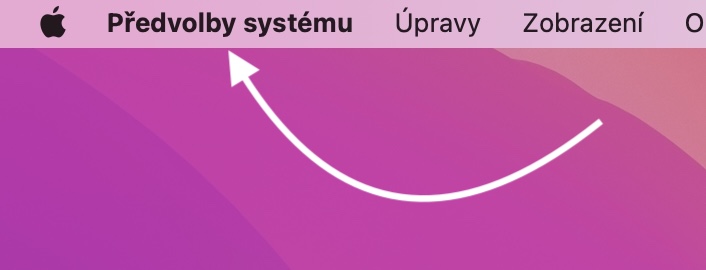
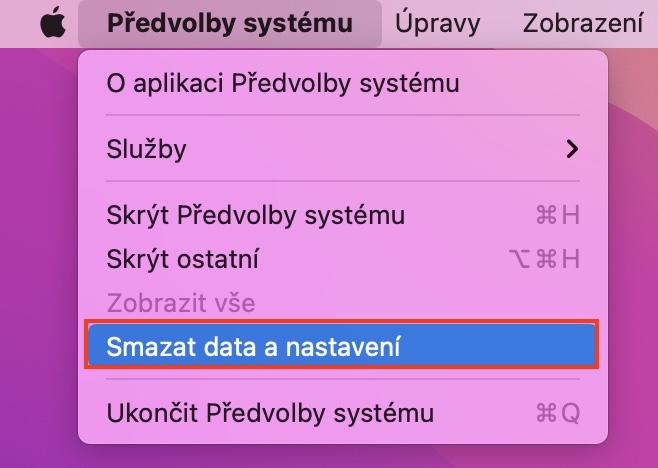
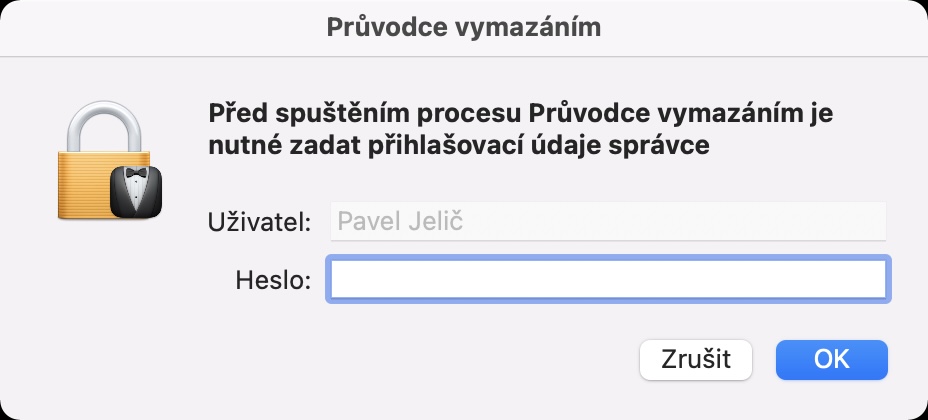
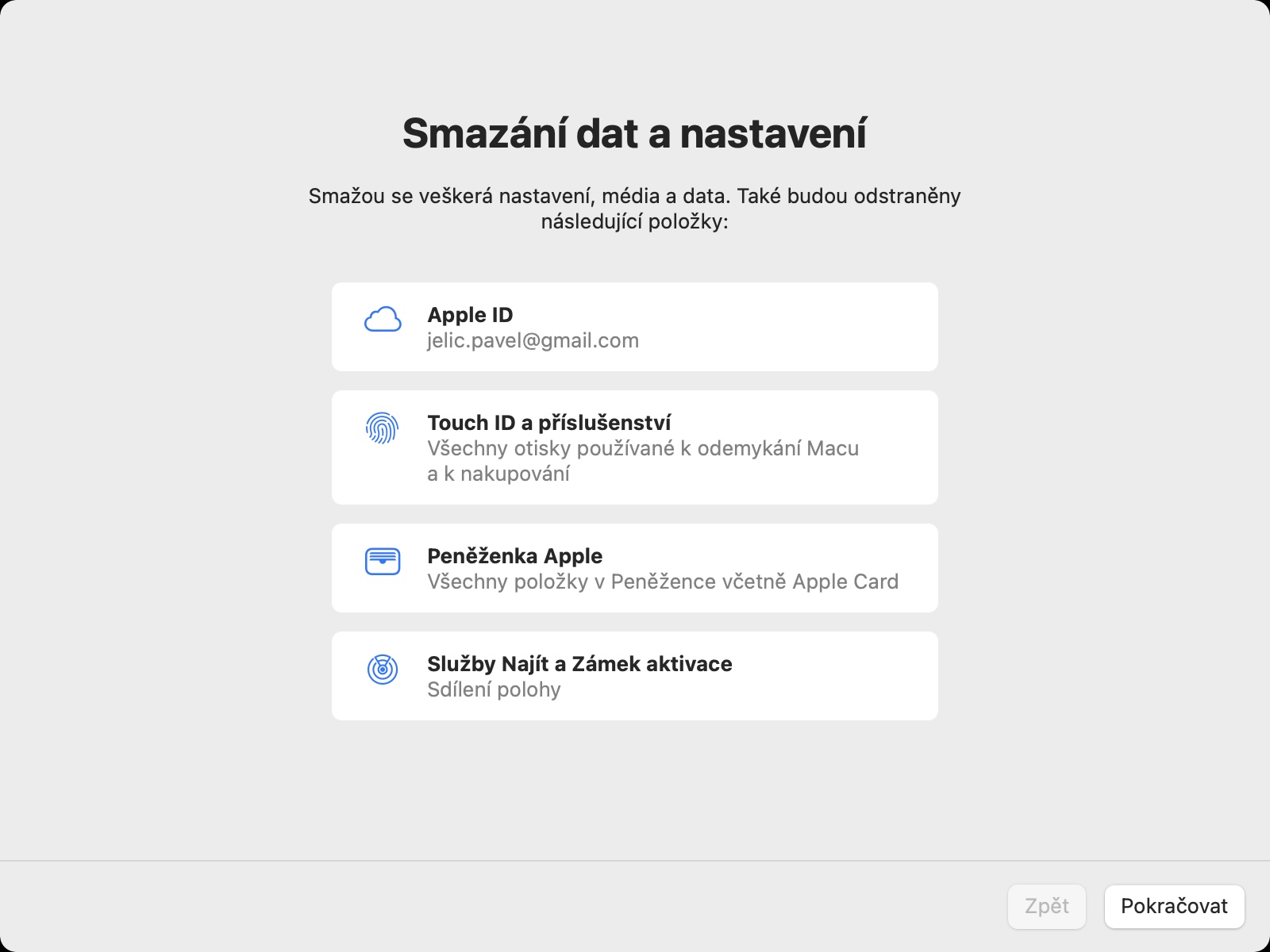
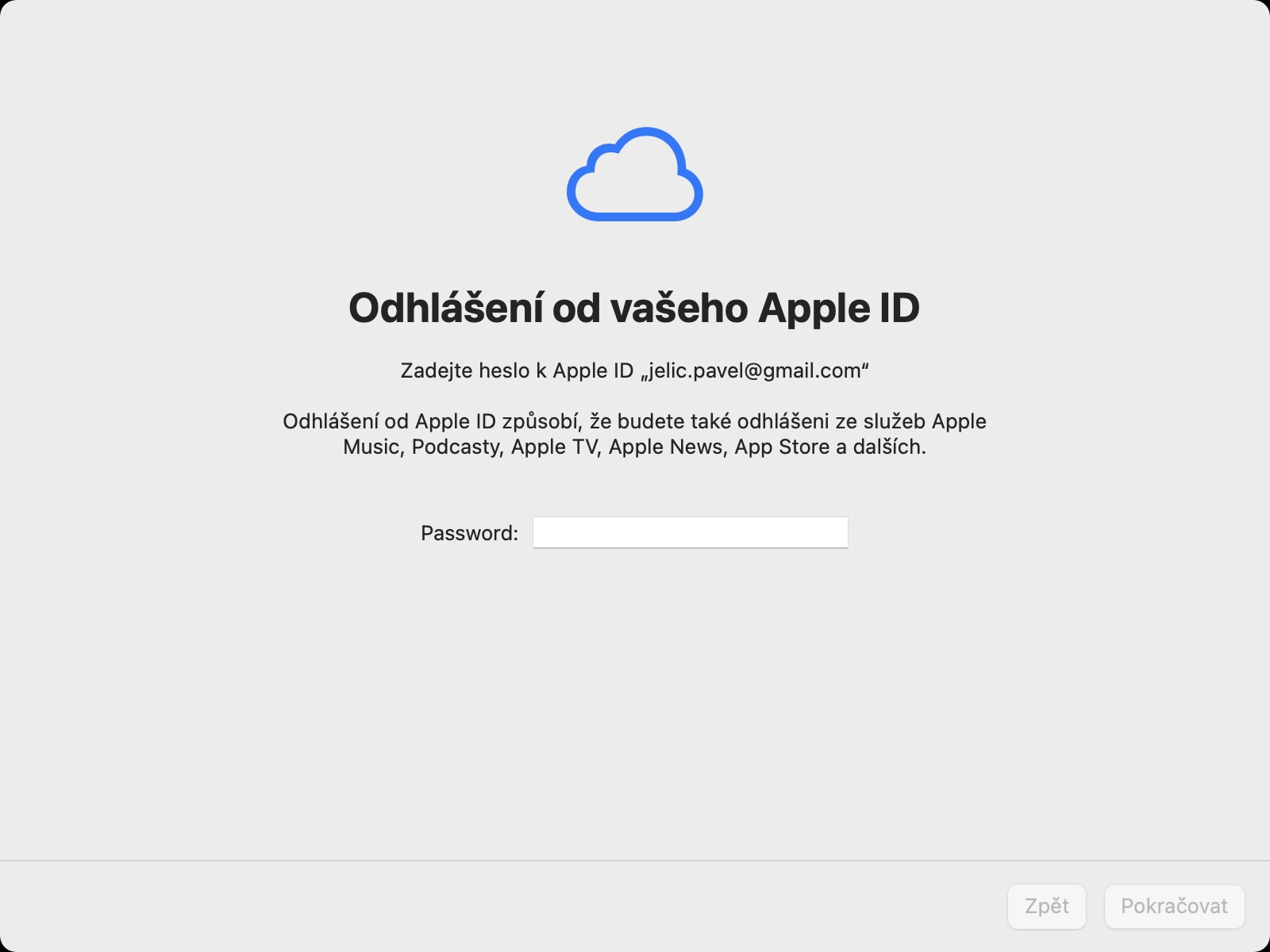



Trochu se zapomnělo napsat, že tato funkce funguje jen pouze na Macu s Apple Silicon nebo Macu s bezpečnostním čipem Apple T2. Nebo to tak není?
Před nedávnem jsem prodával Macbook a snažil jsem se odhlásit z iCloud a smazat všechny data.
Z iCloudu jsem se odhlásil asi po 45 minutách, kdy jsem to x krát restartoval, ani přes všechny návody vypnutí přes Terminál apod. to nešlo, až po x té náhodou se to teda odhlásilo a pak jsem vše smazal…